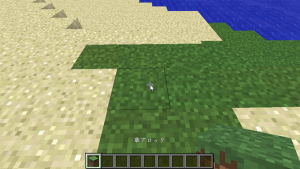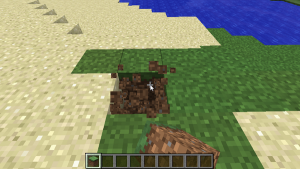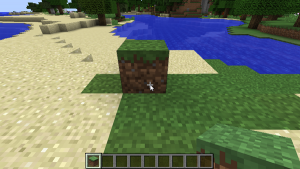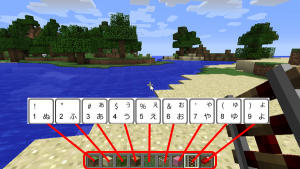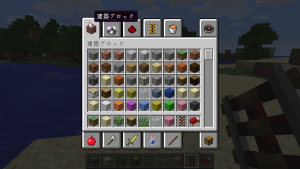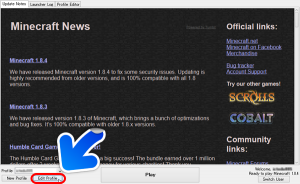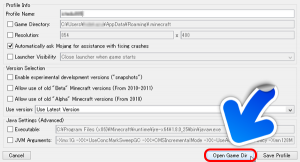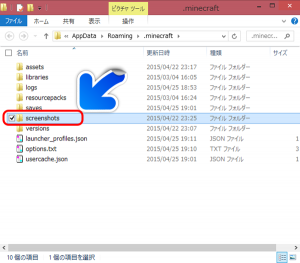マイクラ入門第3回 マインクラフトを操作してみよう!(2/2)
- « 前
- マインクラフトの操作の流れ1
- マインクラフトの操作の流れ2
マインクラフトの操作の流れ(つづき)
マウス、キーボードの主な操作は次の通りです。
さっそくマインクラフトの世界を走り回っているでしょうか?
操作に慣れてきたら色々な設定も解説していきます。
次回は
マインクラフトの簡単な創作を解説したいと思います。
お楽しみに。
マインクラフトを使った授業は「あるごスクール」で体験できます。
あるごスクールではこどもたちを対象にマインクラフトの仮想空間を活用したプログラミングの授業を行っています。
![]()
⇒2019年ゴールデンウィーク小学生のプログラミング体験ワークショップ
⇒2019年ゴールデンウィーク中学生のプログラミング体験ワークショップ
- « 前
- マインクラフトの操作の流れ1
- マインクラフトの操作の流れ2